大家知道水晶文字是如何制作的吗?今天为大家分享PS水晶文字特效制作过程,大家一起来看看吧!
效果图:

1、新建页面,填充背景为黑色,然后使用文字工具添加文字。

2、双击字体图层,就会出现图层样式,这里设置渐变叠加。
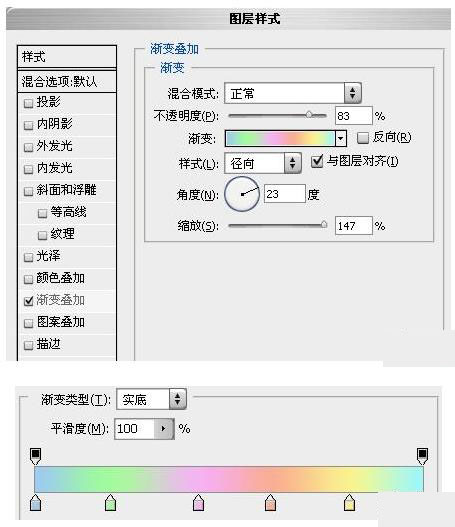
3、添加光泽,设置角度为17,不透明度为30,距离为14,大小为13,勾选反相。
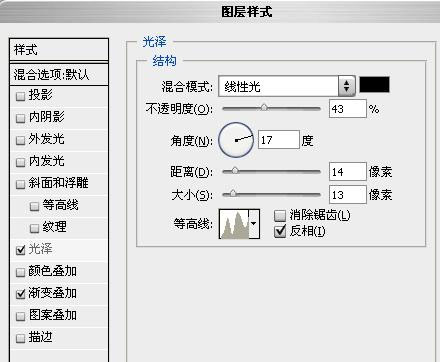
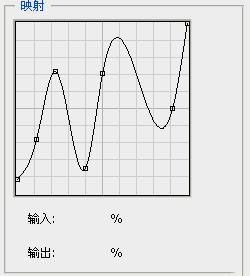
4、点击内发光,设置不透明度为66。具体如图:
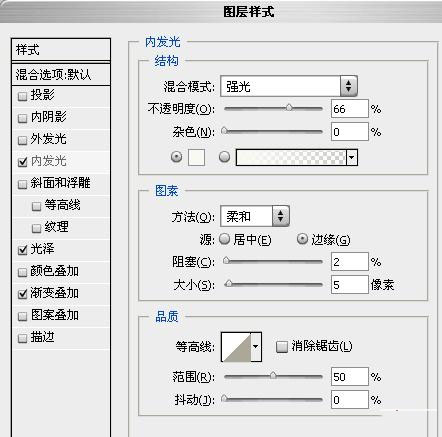
5、点击内阴影,设置混合模式为亮光,角度为135,距离为10,大小为46。
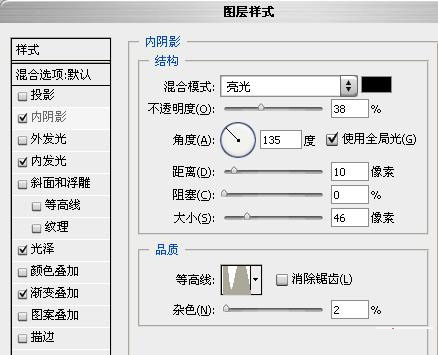
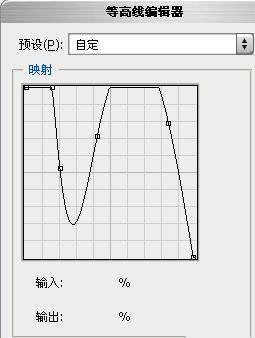
6、点击斜面与浮雕,添加光感,设置如图:
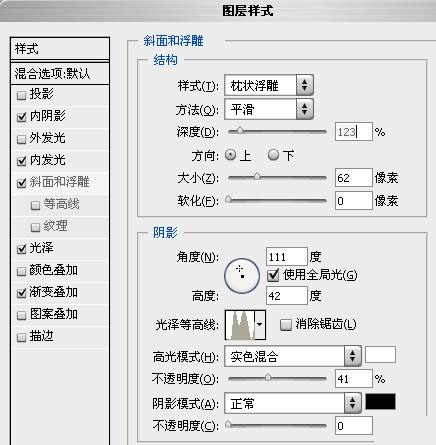
7、点击外发光,设置如图:
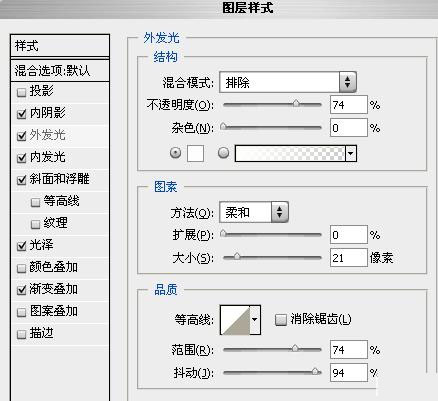
8、水晶文字制作完成。
